Signal je aplikace pro zasílání zpráv a videohovory napříč platformami. Může fungovat jako dobrá alternativa pro WhatsApp, protože nabízí téměř všechny funkce, které nám WhatsApp nabízí. Tento rok byla také spuštěna desktopová verze programu Signal messenger. Tento článek bude hovořit o postupu instalace desktopové verze programu Signal messenger na Linux Mint 20 systém. Stejný postup instalace lze použít na Ubuntu Linux také.
Jak nainstalovat Signal Messenger na Linux Mint 20
Chcete-li nainstalovat program Signal messenger na váš systém, můžete na něm provést následující kroky:
Krok č. 1:Proveďte aktualizaci systému
Nejprve musíte aktualizovat svůj příslušný systém pomocí příkazu uvedeného níže:
$ sudo apt update

Krok č. 2:Nainstalujte Snapd do systému
Nyní musíme nainstalovat Snapd na náš systém Linux Mint 20, protože se chystáme nainstalovat posel signálu na náš systém pomocí Správce balíčků Snap. Můžeme to udělat pomocí následujícího příkazu:
$ sudo apt install snapd

Krok č. 3:Nainstalujte Signal Messenger prostřednictvím Snapd do systému Linux Mint 20
Po instalaci aplikace Snapd do našeho systému můžeme na něj nainstalovat posel signálu spuštěním příkazu zobrazeného níže:
$ sudo snap install signal-desktop

Jakmile bude Signal messenger nainstalován na váš systém Linux Mint 20, obdržíte na svůj terminál následující zprávu:

Krok č. 4:Spusťte Signal Messenger prostřednictvím svého terminálu Linux Mint 20
Jakmile máme Signal messenger nainstalovaný v našem systému, můžeme jej spustit přes terminál následovně:
$ signal-desktop

Signal messenger je zobrazen na obrázku níže. Svůj telefon k němu můžete připojit stejným způsobem, jako to můžete udělat s webem WhatsApp.
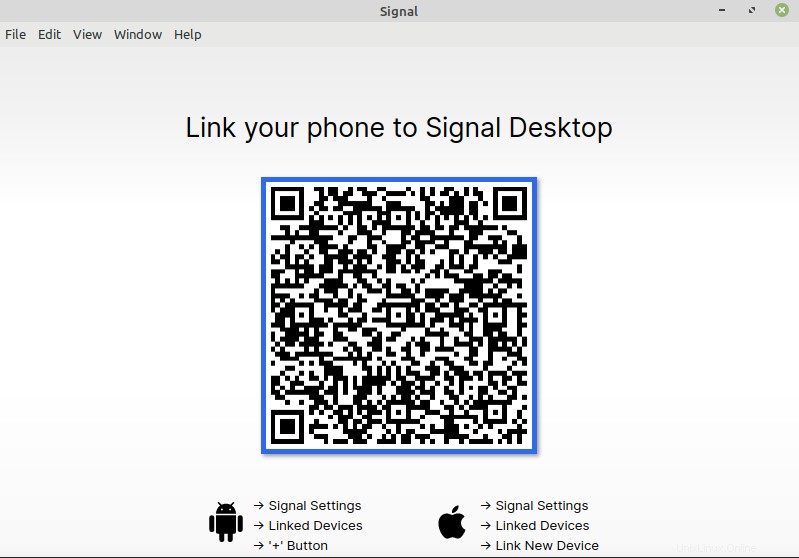
Jak odebrat Signal Messenger z Linux Mint 20
Signal messenger můžeme snadno odstranit z našeho systému Linux Mint 20 spuštěním následujícího příkazu:
$ sudo snap remove signal-desktop

Jakmile se tomuto příkazu podaří odstranit posla signálu z vašeho systému Linux, obdržíte na váš terminál zprávu o úspěchu zobrazenou na obrázku níže:

Závěr
V tomto tutoriálu jsme vám vysvětlili postup instalace desktopové verze programu Signal messenger na systém Linux Mint 20. Tuto verzi pro stolní počítače lze také propojit s telefonem stejně jako WhatsApp. Na konci této příručky jsme s vámi také sdíleli příkaz, pomocí kterého můžete tento messenger kdykoli pohodlně odebrat ze systému Linux Mint 20.